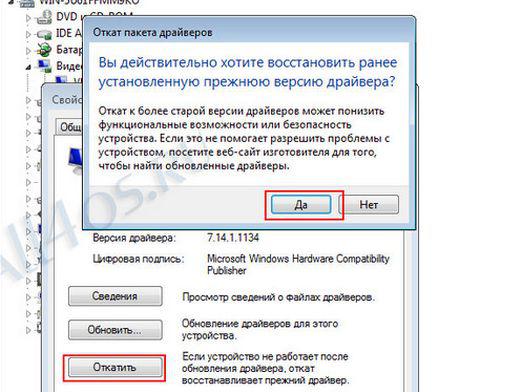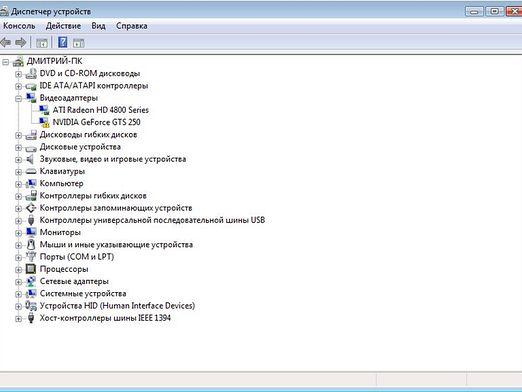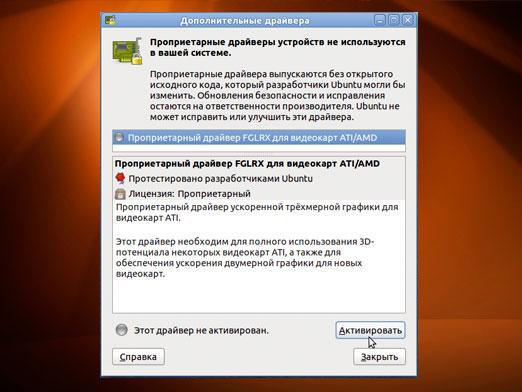Jak najít správný ovladač?
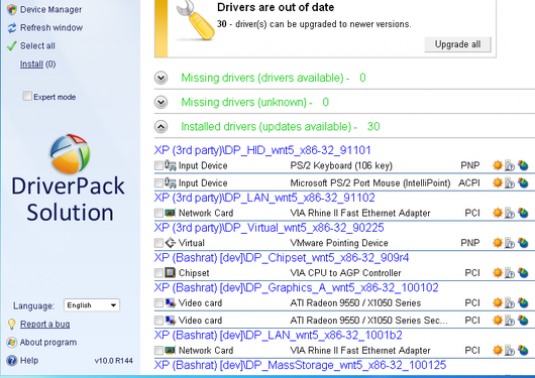
Opětovná instalace operačního systémupočítač začne pracovat nesprávně. Nepřijatelný adaptér WiFi, minimální rozlišení obrazovky a přerušení zvuku během přehrávání jsou hlavními indikátory nesprávné instalace ovladače nebo nepřítomnosti některých z nich.
Podobný problém se může vyskytnout iv případěnahrazení určité části, což způsobuje, že si člověk myslí o své poruše. Situace se však zcela jednoduše řeší. Stačí, abyste zjistili, jaké ovladače jsou potřebné a nainstalujte je. Existuje několik způsobů, jak to udělat.
Správce zařízení Windows
Pro potvrzení nebo zamítnutí verze svadné ovladače musí odkazovat na seznam všech zařízení, která jsou připojena k tomuto počítači. To pomůže Správce zařízení systému Windows, který je k dispozici v každém operačním systému společnosti Microsoft. Chcete-li ji otevřít, potřebujete:
- na pracovní ploše přesuňte kurzor na ikonu počítače;
- stiskněte pravé tlačítko myši;
- v rozšířené nabídce vyberte položku "Vlastnosti";
- přejděte na odkaz Správce zařízení (vlevo nahoře).
V zobrazeném okně je uveden seznam všech zařízení,jak správně funguje a není přítomen. V blízkosti defektu stojí obrázek se žlutým vykřičníkem. V takovém případě systém nemusí ani znát typ zařízení, ale to není nutné. Chcete-li obnovit funkčnost, stačí napsat jeho jméno a najít potřebné ovladače pro něj (nebo pro ně) na internetu.
Řešení DriverPack
Najděte ovladač, který potřebujete pro toto nebo onozařízení na internetu mohou být zpožděni nebo dokonce úplně ukončena v ničem. V některých případech po instalaci staženého ovladače zařízení vypadá a začíná pracovat, ale často dělá chyby.
Proto je mnohem jednodušší a bezpečnější instalovat program DriverPack Solution a pak komunikovat s ovladači pouze přes něj. Zde si můžete zdarma stáhnout zde.
Kromě vyhledávání a instalace není přímopracovní ovladače, které může zkontrolovat a které již byly nainstalovány. Pokud jsou zastaralé nebo nefungují správně (což se nemusí zobrazit ve Správci zařízení), nástroj vás vyzve, abyste je nahradili novými. Chcete-li vyhledat a nainstalovat potřebné ovladače s řešením DriverPack Solution, potřebujete:
- spustit program;
- umístěte ptáka do blízkosti bodu "Expert";
- níže vyberte položku "Instalace ovladačů" (může být ve výchozím nastavení);
- na ploše programu přejděte na kartu "Ovladače";
- v části Odinstalované ovladače vložte ptáka před problémové zařízení;
- klikněte na tlačítko "Instalovat".
Program se automaticky stáhne a nainstalujesprávný ovladač z databáze. Paralelně v části Aktualizace pro ovladače můžete označit ty zařízení, pro které jsou vhodnější verze ovladačů. Ve většině případů to zlepší výkon systému.
Pokud nainstalujete ovladače do počítačebez připojení k internetu, pak na místě programu můžete vytvořit speciální sestavu. Obsahuje aktualizace pouze pro ty zařízení, které ji potřebují.